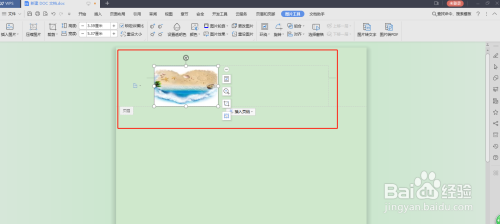1、新建文档首先,新建一个word空白文档

2、点击插入接着依次点击“插入”-“页眉和页脚”,如下图

3、操作页眉点击“页眉和页脚”,如下图之前的空白界面上多了一条页眉线,在光标处即可操作页眉处内容

4、点击图片然后在工具栏点击“图片”,会有下拉选项,根据自己需求进行选择
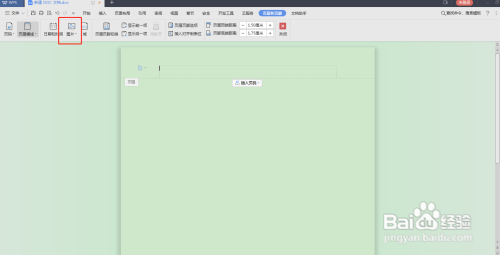
5、添加完成这里选择“图片”-“来自文件”,在弹出的对话框选择一张想要插入的图片,然后点击插入。如下图,已在页眉处加上图片。不过这时的图片是无法移动的,也就是说我们无法根据自己的实际需要调整它的位置,这时,在图片的右侧我们可以看到一个"布局选项"图标,点击它以后我们将默认的嵌入式改为"衬于文字下方",这时插入的图片就可以自由拖动了。